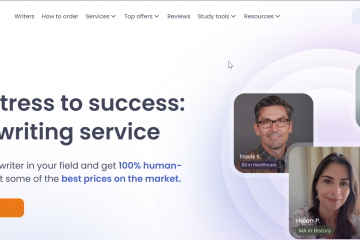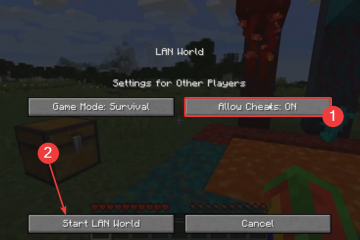Muitos usuários relataram problemas com o Firefox não reproduzindo vídeos em plataformas de streaming como YouTube, Vimeo e Dailymotion. Embora o Firefox seja extremamente popular por sua experiência de navegação, ele não está livre de problemas ocasionais. Com fatores que variam de memória insuficiente a complementos excessivos, há vários motivos pelos quais você pode se deparar com esse problema.
Neste artigo, forneceremos uma visão do motivo do Firefox Won’• Reproduzir vídeos. Continue lendo para saber mais sobre as causas por trás desse problema de reprodução e soluções viáveis que você pode tentar por conta própria!
Como corrigir o Firefox que não está reproduzindo vídeos?
É difícil identificar o problema a uma determinada causa. Em vez disso, podemos minimizá-lo aplicando correções preliminares. Isso pode nos ajudar a verificar se o problema reside no navegador ou é influenciado por outros aspectos.
Antes de começar
Antes de passar para as principais correções, faça o seguinte teste para descobrir a origem do problema.
Em primeiro lugar, reinicie o sistema e tente reproduzindo os vídeos novamente.Verifique se sua conectividade de rede não está causando o problema pois pode causar travamento e travamento do vídeo. Você pode confirmar isso reproduzindo vídeos em outros dispositivos. Verifique se o problema está no Firefox ou em outros navegadores também. Você pode testar isso reproduzindo o vídeo em outros players de mídia ou navegadores. Certifique-se de que também tenha pelo menos 200 MB de espaço de armazenamento livre em seu disco rígido. Certifique-se de que seu sistema atenda aos requisitos do sistema. Para executar a versão mais recente do Firefox em seu sistema, você deve ser pelo menos ou mais recente que as especificações fornecidas abaixo: Windows: Pentium 4, Windows 7, sistema de 2 GB de RAM de 64 bits. (512 MB para sistema de 32 bits)Mac: processador de silício Intel x86 ou Apple, macOS 10.12, 512 MB de RAM.Linux: Bibliotecas e pacotes, ou seja, Glibc 2.17, GTK+ 3.14, libstdc++ 4.8.1, X.Org 1.0.
Se o navegador ainda não conseguir reproduzir o vídeo, podemos prosseguir para a correção do navegador.
Use uma janela privada ou modo de segurança
Executando muitas guias e extensões degrada o desempenho do Firefox e fará com que o navegador pare de responder. Assim, você não poderá trabalhar ou reproduzir vídeos. Você pode testar isso reproduzindo um vídeo em uma nova janela privada ou no modo de segurança. Para abrir uma nova janela privada, siga o passo indicado:
Clique no ícone de três linhas horizontais no canto superior direito do navegador.Clique em Nova janela privada. Como alternativa, você também pode acessar a janela privada pressionando a tecla de atalho Control + Shift + P .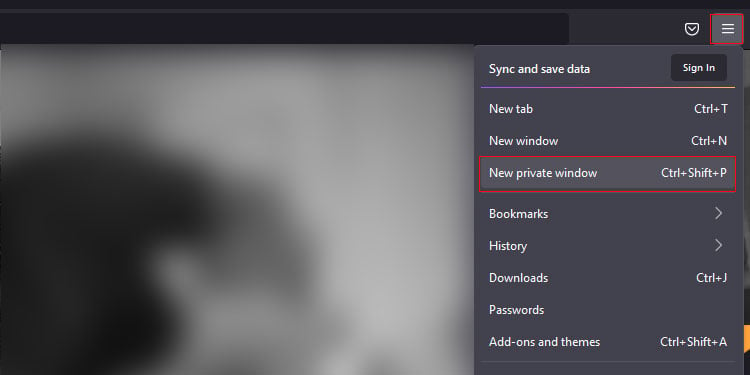
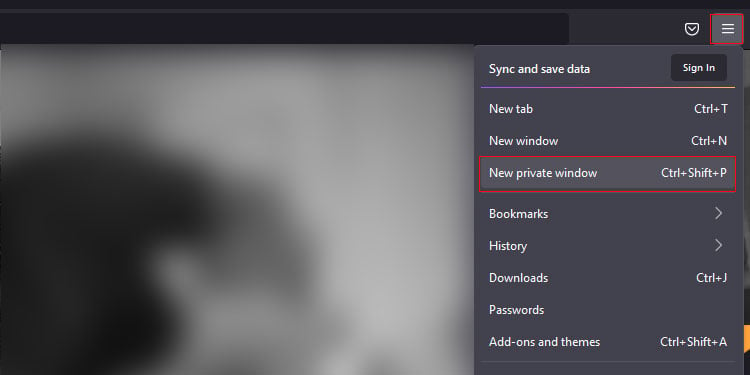
Para iniciar o Firefox no modo de segurança, siga os passos indicados:
Clique em o ícone do menu Iniciar na barra de tarefas e, em seguida, procure por Firefox. Mantenha pressionada a tecla Shift e clique no aplicativo Firefox. Isso iniciará o Firefox no modo de segurança.
Limpe seus cookies e cache
Cookies e cache são arquivos salvos pelos sites em seu computador para melhorar o tempo de carregamento. Ele pode se acumular ao longo do tempo, causando conflitos e inconsistências no navegador. Você precisa limpá-los para evitar e corrigir esses problemas.
Para limpar os cookies e o cache no Firefox, siga as etapas indicadas:
Clique no ícone de três linhas horizontais no canto superior direito da tela browser.Clique em Configurações. Clique na guia Privacidade e segurança .
 Role para baixo e clique no botão Limpar dados em Cookies e dados do site. No prompt, marque as duas caixas de seleção. Clique no botão Limpar .
Role para baixo e clique no botão Limpar dados em Cookies e dados do site. No prompt, marque as duas caixas de seleção. Clique no botão Limpar .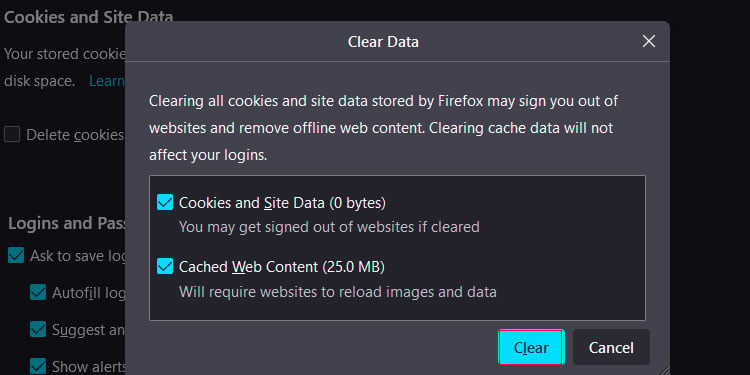
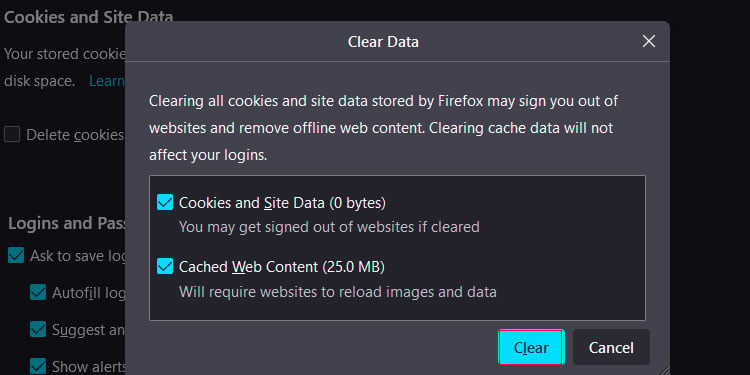 Cl clique em Limpar agora no prompt de confirmação.
Cl clique em Limpar agora no prompt de confirmação.
Desabilitar ou remover extensões
Ter várias extensões de bloatware funcionando simultaneamente no Firefox pode causar conflitos e baixo desempenho. Isso poderia suspender o recurso de reprodução de vídeo no Firefox. Você precisa desabilitar ou remover completamente as extensões indesejadas do navegador.
Para desabilitar uma extensão no Firefox, siga as etapas indicadas:
Clique no ícone de três linhas horizontais no canto superior direito da tela navegador.Clique em Configurações.Clique em Extensão e tema no canto inferior esquerdo do navegador. Isso o levará a uma nova guia onde você pode gerenciar extensões.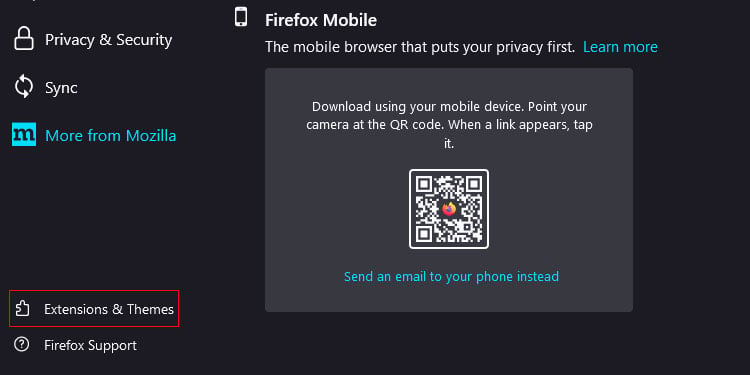
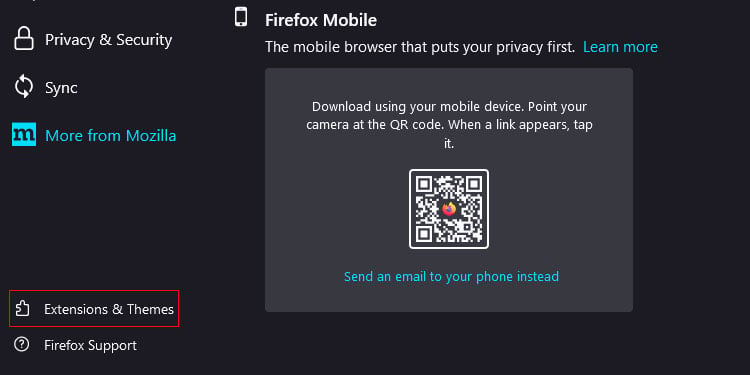 Mude para a guia Extensões . Você pode desativar as extensões clicando no botão de alternância.
Mude para a guia Extensões . Você pode desativar as extensões clicando no botão de alternância.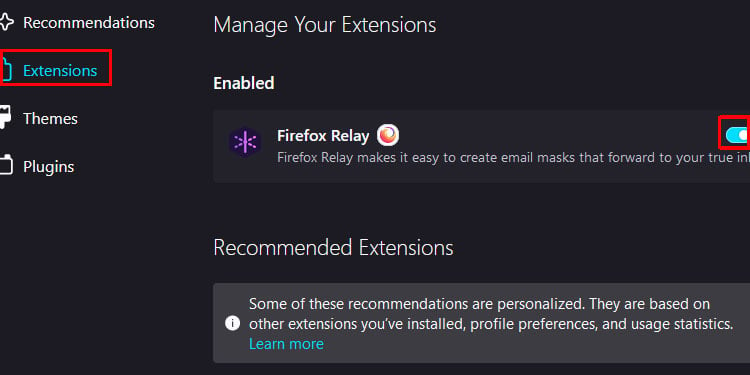
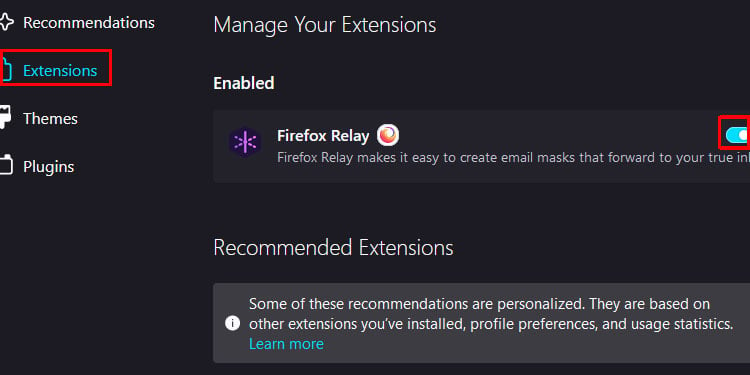 Para remover a extensão, clique no ícone de três pontos horizontais ao lado da extensão.Clique em Remover e clique em Remover novamente no dado prompt.
Para remover a extensão, clique no ícone de três pontos horizontais ao lado da extensão.Clique em Remover e clique em Remover novamente no dado prompt.
Ativar reprodução automática
Algumas versões do Firefox desabilitam inerentemente o recurso de reprodução automática para impedir que os vídeos sejam reproduzidos automaticamente. Isso pode interromper a reprodução dos vídeos.
Você pode ativar a reprodução automática seguindo estas etapas:
Clique no ícone de três linhas horizontais no canto superior direito do navegador.Clique em Configurações.Clique em Privacidade e segurança. Role para baixo até a seção de permissão e clique no botão Configurações ao lado da reprodução automática.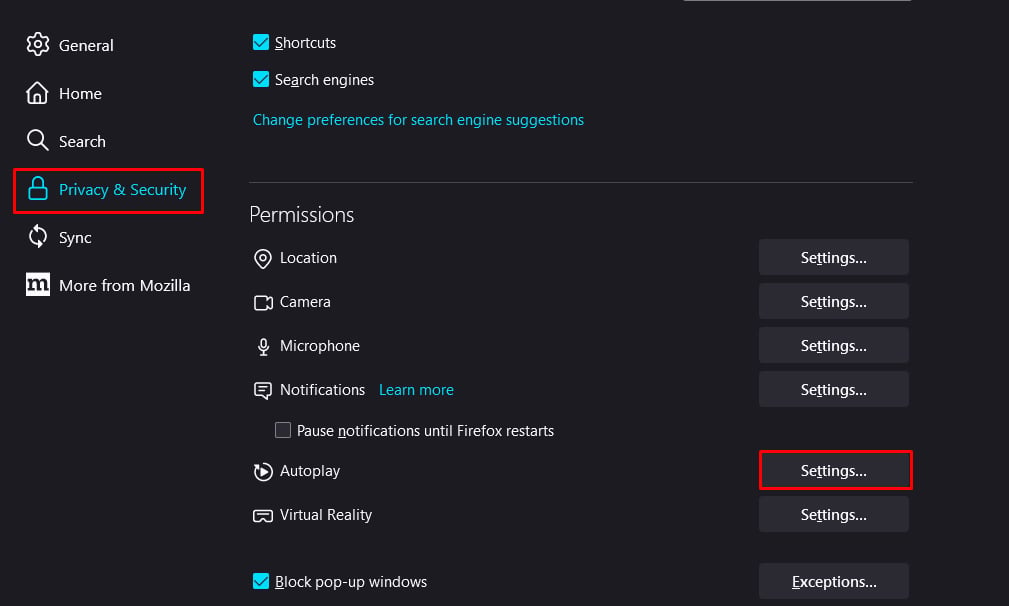
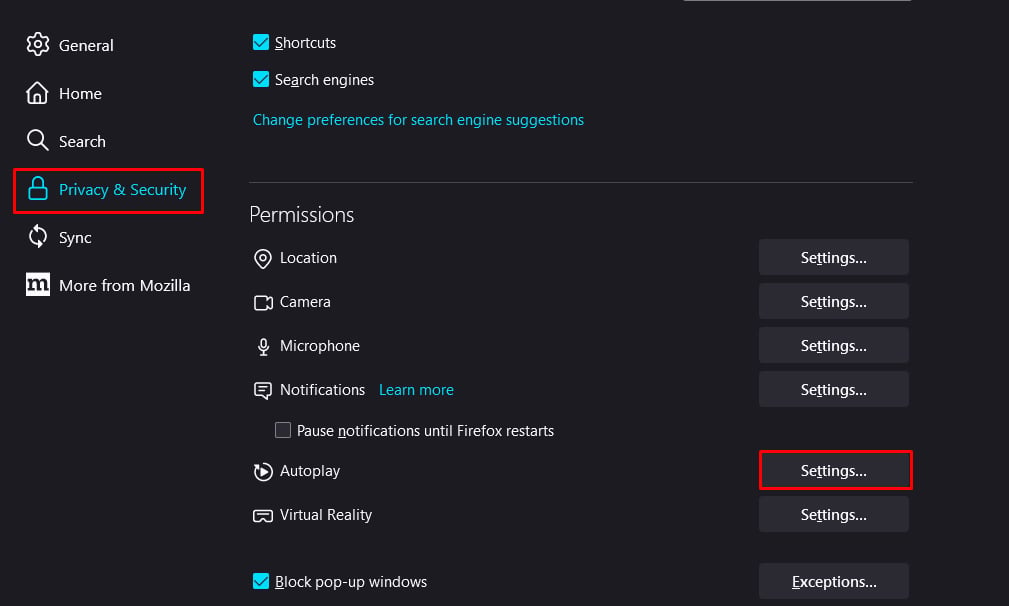 Clique no menu suspenso menu e selecione Permitir áudio e vídeo.
Clique no menu suspenso menu e selecione Permitir áudio e vídeo.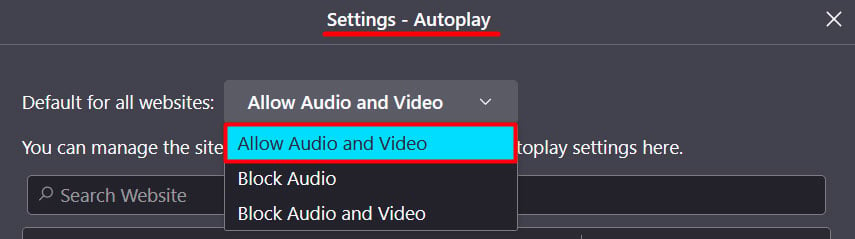
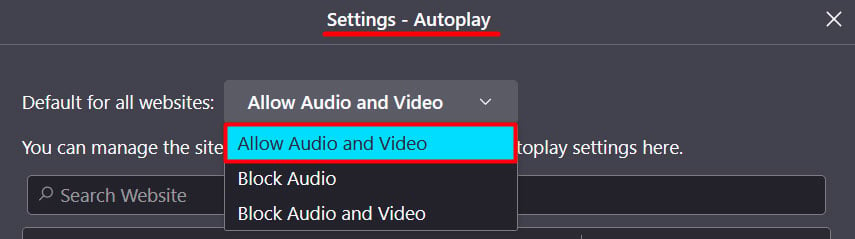 Clique em
Clique em Salvar alterações.
Verifique se há malware no seu PC
Vírus e malware são capazes de corromper qualquer tipo de arquivo em seu computador. Isso inclui arquivos cruciais que são exigidos pelo Firefox para funcionar corretamente. Você pode se livrar de vírus verificando seu computador com um software antivírus ou de defesa. Siga as etapas indicadas:
Clique no ícone do menu Iniciar na barra de tarefas e procure por Segurança do Windows. Clique em Segurança do Windows. Clique em Vírus e proteção contra ameaças.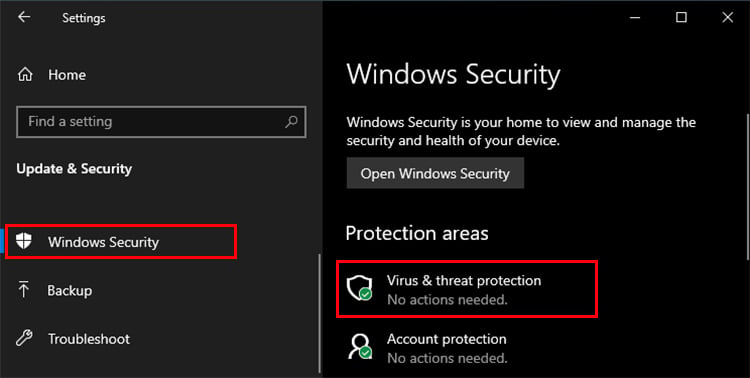
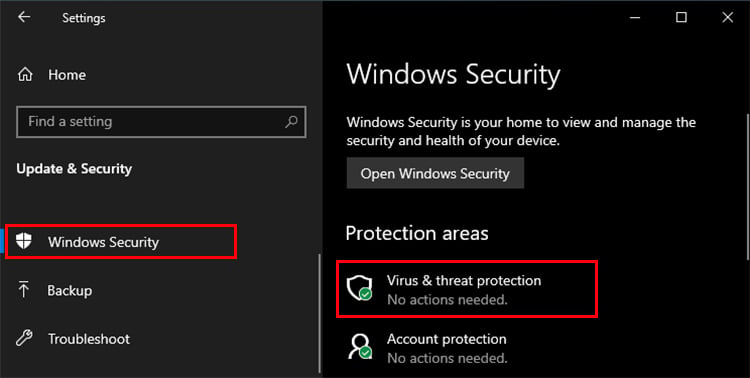 Clique em Verificação rápida.
Clique em Verificação rápida. 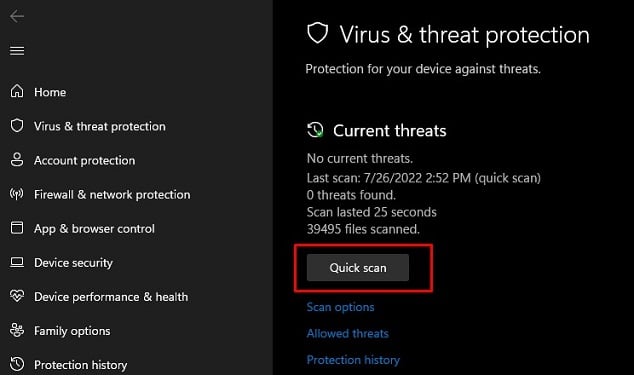
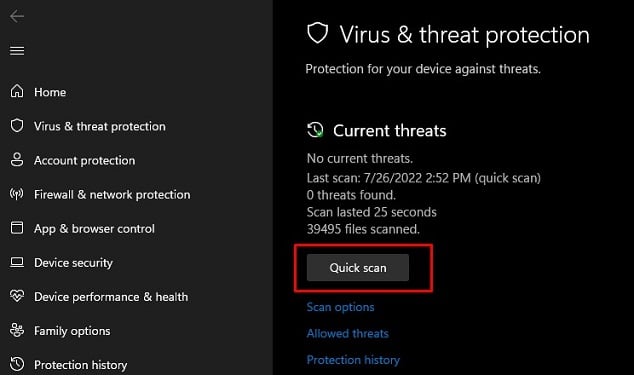
Isso vai verifica e remove automaticamente qualquer vírus que possa residir no sistema.
Desative a aceleração de hardware
A aceleração de hardware no Mozilla Firefox depende dos componentes do sistema, especialmente da placa gráfica, para melhorar o desempenho do navegador. Se o seu sistema estiver desatualizado, ativar a aceleração de hardware pode afetar negativamente o desempenho do navegador, causando problemas como travamentos na reprodução de vídeo, renderização lenta de vídeo ou até mesmo travamentos.
Para desativar a aceleração de hardware no Mozilla Firefox, siga as instruções etapas fornecidas:
Abra o Mozilla Firefox.Clique no ícone de três linhas horizontais no canto superior direito do navegador.Clique em Configurações. Role para baixo e desmarque a caixa de seleção em Desempenho seção. Isso fornecerá outra opção abaixo.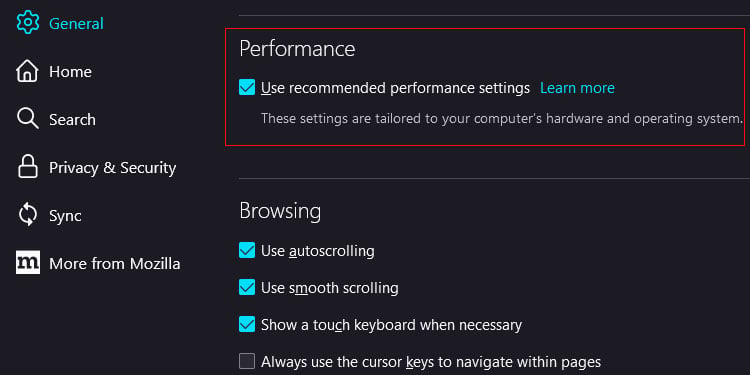
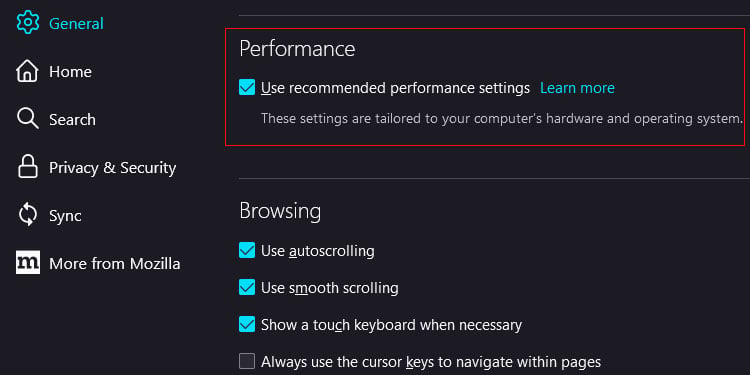 Desmarque esta caixa de seleção para desativar a aceleração de hardware.
Desmarque esta caixa de seleção para desativar a aceleração de hardware.
Redefinir o Mozilla Firefox
Se o problema de reprodução de vídeo começou a ocorrer depois de fazer algumas alterações nas configurações, você pode tentar redefinir o Firefox. Ele irá restaurar o navegador para suas configurações padrão.
Clique no ícone do menu Iniciar na barra de tarefas e procure por Firefox. Feche o navegador se houver alguma guia aberta. Mantenha pressionada a tecla Shift e clique no aplicativo Firefox. Clique em Atualizar Firefox no prompt fornecido.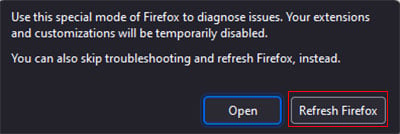
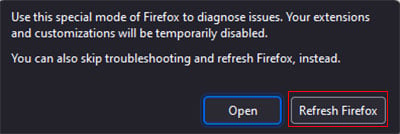 Confirme a solicitação clicando em Atualizar Firefox novamente. Clique em Concluir para restaurar suas informações armazenadas no Firefox.
Confirme a solicitação clicando em Atualizar Firefox novamente. Clique em Concluir para restaurar suas informações armazenadas no Firefox.
Atualize o Mozilla Firefox
Às vezes, o problema de reprodução de vídeo pode ser exclusivo da versão do Firefox que você está usando. Você precisa atualizar o navegador para garantir que está atualizado com as correções de bugs e melhorias mais recentes.
Para atualizar o Firefox, siga as etapas:
Abra o Mozilla Firefox.Clique no ícone de três linhas horizontais no ícone canto superior direito do navegador.Clique em Configurações. Na barra de pesquisa Localizar nas configurações dentro de configurações, digite atualizações.Clique em Verificar atualizações para procure a versão mais recente do navegador.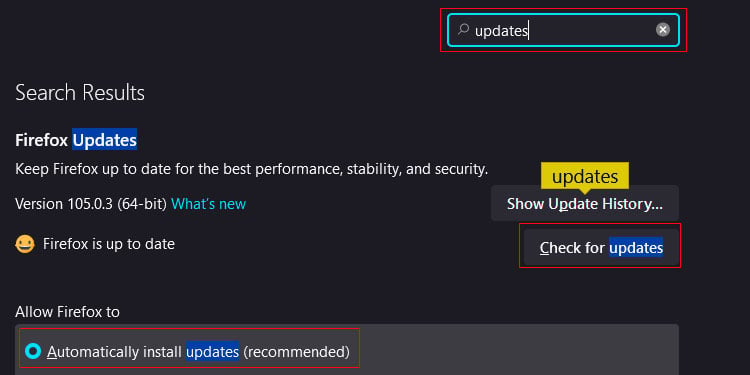
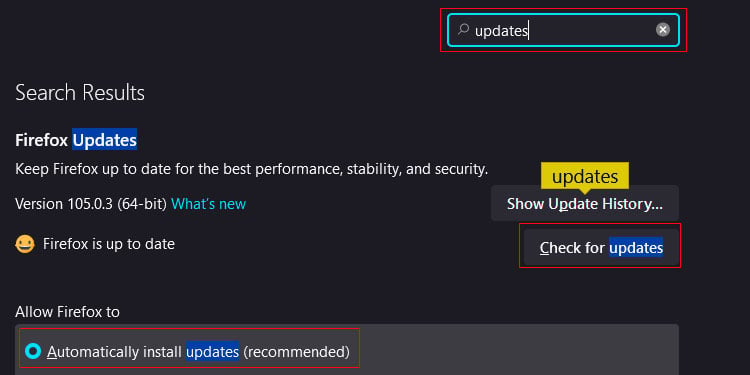 Clique no botão Atualizar para se houver atualizações pendentes. Certifique-se de que a caixa de seleção Instalar atualizações automaticamente esteja marcada na seção”Permitir que o Firefox”.Clique em Reiniciar para atualizar o Firefox .
Clique no botão Atualizar para se houver atualizações pendentes. Certifique-se de que a caixa de seleção Instalar atualizações automaticamente esteja marcada na seção”Permitir que o Firefox”.Clique em Reiniciar para atualizar o Firefox .
Reinstale o Mozilla Firefox
Ocasionalmente, o Mozil la Firefox pode ser corrompido por vários fatores diferentes, como erros durante a atualização, desligamentos impróprios ou até mesmo corrupções aleatórias. Para esses casos, você precisa reinstalar uma versão nova e atualizada do Mozilla Firefox.
Para desinstalar o Mozilla Firefox:
Pressione as teclas Windows + R para abrir o comando de execução.Digite appwiz.cpl e pressione enter.Clique com o botão direito do mouse no Mozilla Firefox e selecione Desinstalar.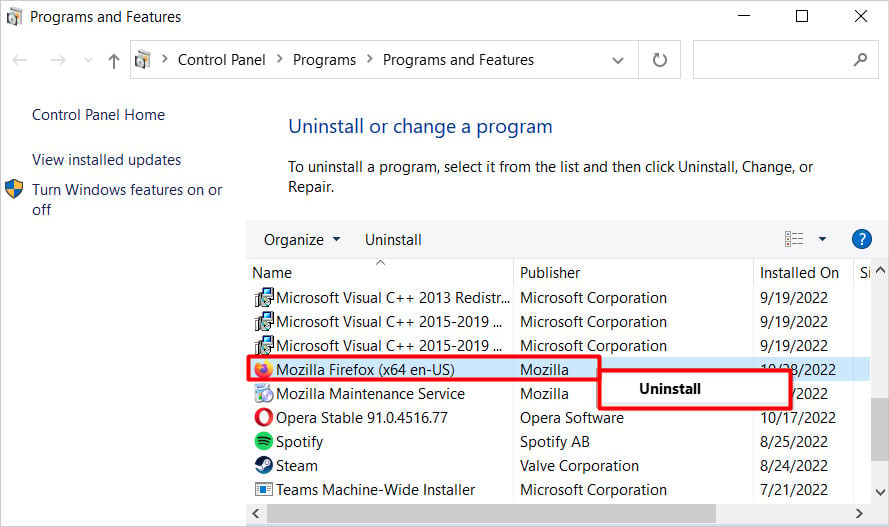 Clique em Sim. Siga as instruções.
Clique em Sim. Siga as instruções.
Para instalar o Mozilla Firefox, siga estas etapas:
Visite o mozilla oficial Site do Firefox.Clique em Baixar Firefox. Escolha um local para salvar e clique em Salvar. Execute o instalador do Firefox.exe para instalar o navegador.